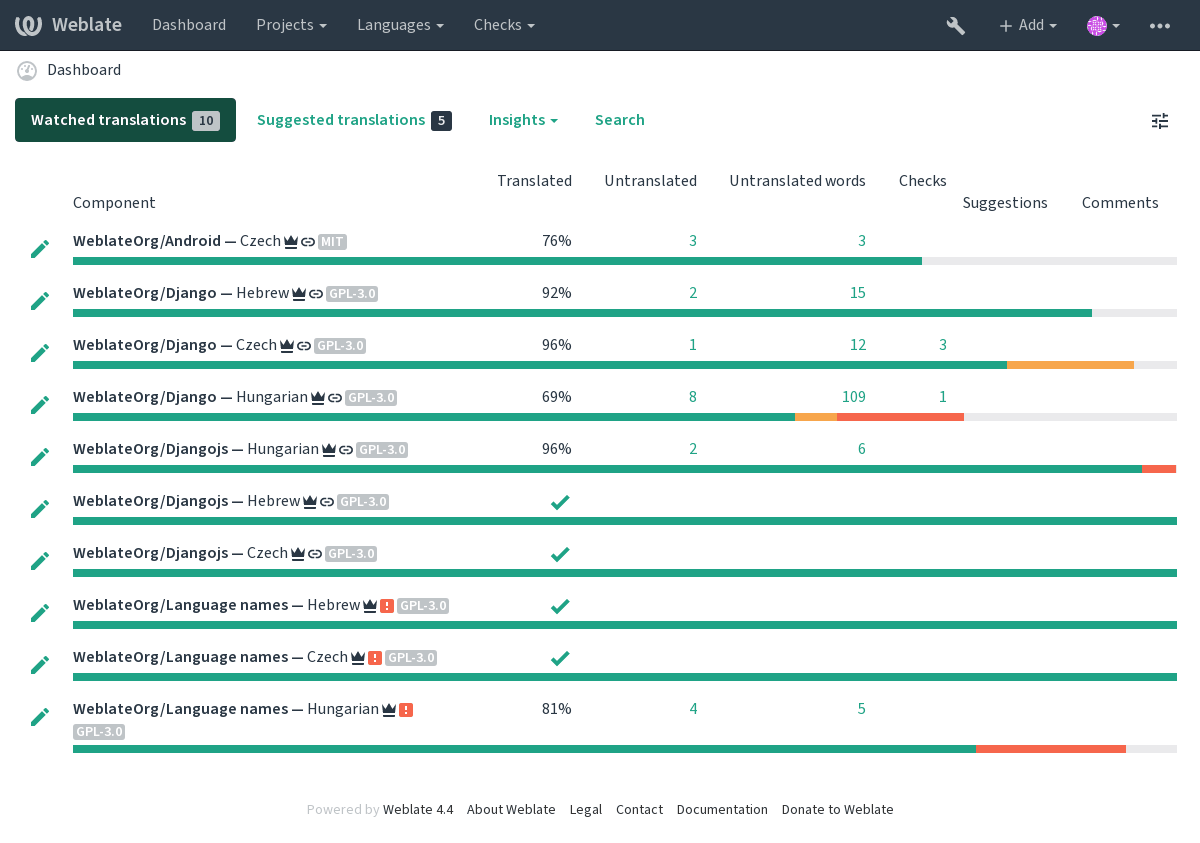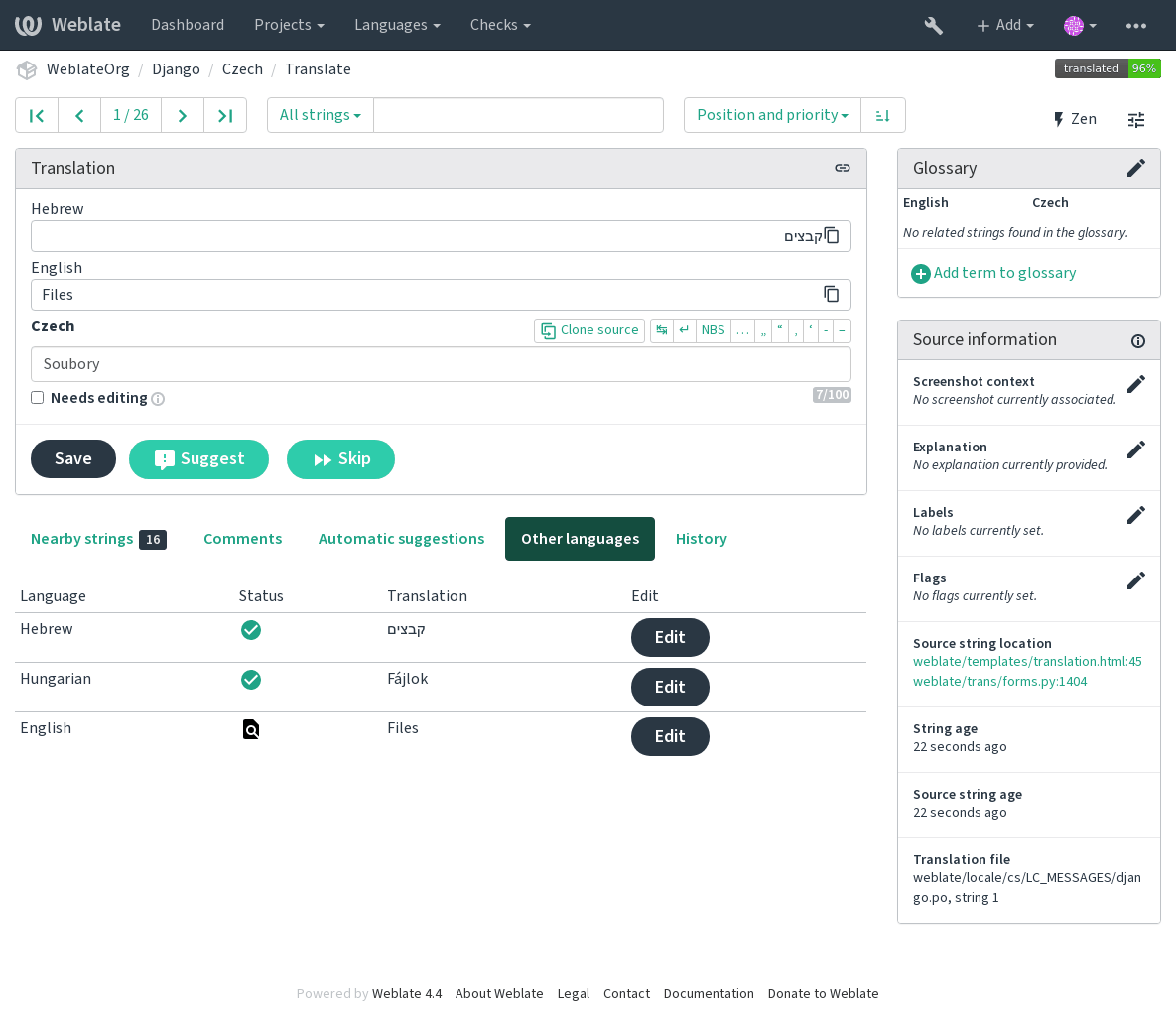登録とユーザー情報¶
登録¶
デフォルトでは、誰もがプロジェクトの閲覧、翻訳の表示、翻訳の提案ができます。実際に変更を保存できるのは、登録ユーザのみであり、翻訳するたびに翻訳者名を自動的に明記します。
簡単な手順に従って登録する方法:
登録フォームに資格情報を入力する。
受信したメールのリンクをクリックして、登録を有効にする。
必要に応じて、プロファイルを設定し、理解している言語を選択する。
ダッシュボード¶
サインインすると、各翻訳の進行状況とともに、プロジェクトとコンポーネントの概要が表示されます。
バージョン 2.5 で追加.
デフォルトでは、監視中のプロジェクトのコンポーネントと登録した言語がセットで表示されます。
ヒント
ナビゲーション タブから、別の表示に切り替えられます。
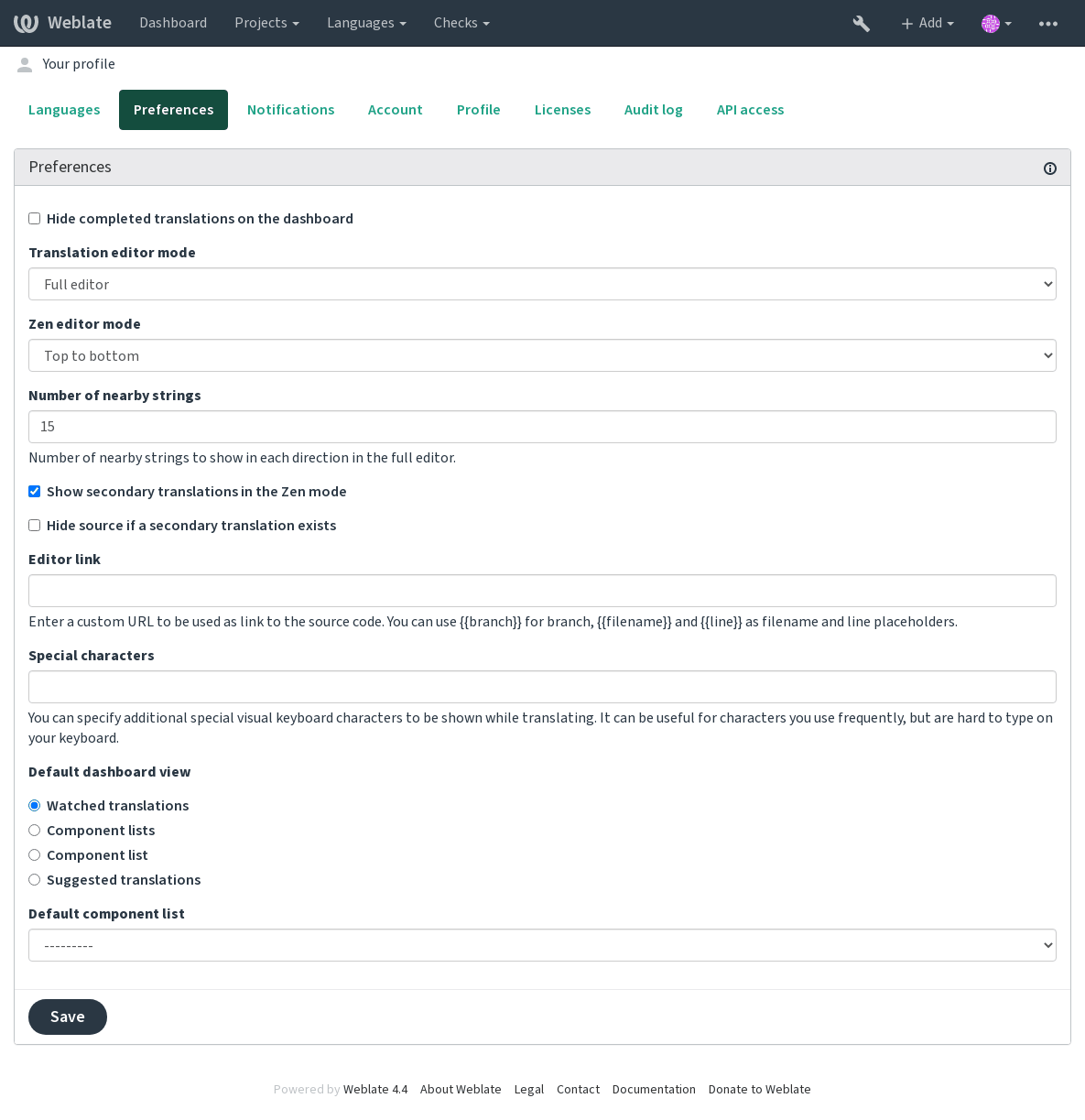
メニューにあるオプション:
メイン メニューの プロジェクト > すべてのプロジェクトを閲覧 に、Weblate インスタンスの各プロジェクトの翻訳状況を表示します。
メイン メニューの 言語 で言語を選択すると、すべてのプロジェクトの翻訳状況には、設定した翻訳言語の状況を表示します。
ダッシュボードの 監視中の翻訳 には、設定した翻訳言語のみが監視中のプロジェクトの翻訳状況に表示します。
また、このドロップダウンには、Weblate 管理者が事前設定したプロジェクトのコンポーネントのセットである コンポーネント リストのセット を複数表示できます、参照 コンポーネント リストのセット。
個人用のデフォルトのダッシュボード画面は、ユーザー情報の 環境設定 タブで設定できます。
注釈
settings.py ファイル(参照 設定)で SINGLE_PROJECT を使用して Weblate を単一のプロジェクト用に設定している場合、ダッシュボードは表示されません。これは、ユーザーが単一のプロジェクトまたはコンポーネントにリダイレクトされるためです。
ユーザー情報¶
ユーザー情報にアクセスするには、トップメニューの右上にあるユーザー アイコンをクリックし、設定 メニューをクリックします。
ユーザー情報には、ユーザーの環境設定が含まれています。VCS コミットでは名前とメールアドレスを使用するため、この情報は正確に登録してください。
注釈
すべての言語選択では、現在翻訳されている言語のみを提供します。
ヒント
ボタンをクリックして、翻訳する他の言語をリクエストまたは追加し、使用可能にします。
デフォルトのダッシュボード画面¶
環境設定 タブで、デフォルトで表示するダッシュボード画面を選択できます。コンポーネント リスト を選択した場合、デフォルトのコンポーネント リスト ドロップダウンから表示するコンポーネント リストの選択が必要です。
公開するユーザー情報¶
このページのすべてのフィールドはオプションであり、いつでも削除できます。入力すると、あなたのユーザー情報が表示されるすべての場所で、そのデータが共有されることに同意したとみなされます。
アバターはユーザーごとに表示できます(ENABLE_AVATARS の使用)。イメージは、https://gravatar.com/ を使用して取得します。
エディタ リンク¶
ソース コードのリンクは、デフォルトでは Component configuration で設定した Web ブラウザに表示します。
ヒント
エディタ リンク を設定すると、ローカル エディターを使用して、翻訳した文字列の VCS ソース コードのファイルを表示します。Template markup を使用できます。
一般的には editor://open/?file={{filename}}&line={{line}} が良い選択です。
参考
エディタの独自 URL プロトコルの登録の詳細は、Nette documentation を参照してください。
通知¶
通知 タブから複数の通知を受け取れます。監視中または管理中のプロジェクトで選択したイベントの通知は、メールで送信されます。
通知の中には、ユーザーの言語のイベントに対してのみ送信されるもの(例えば新しく翻訳した文字列)と、コンポーネントから起動するイベント(マージ エラーなど)があります。この 2 つの通知グループは、設定では見やすく分かれています。
監視中のプロジェクトと管理中のプロジェクトの通知を切り替えたり、プロジェクトやコンポーネントごとに詳細に設定(非通知など)にできます。コンポーネントの概要ページにアクセスし、監視中 メニューから適切な項目を選択します。
注釈
自分自身の操作についての通知はされません。
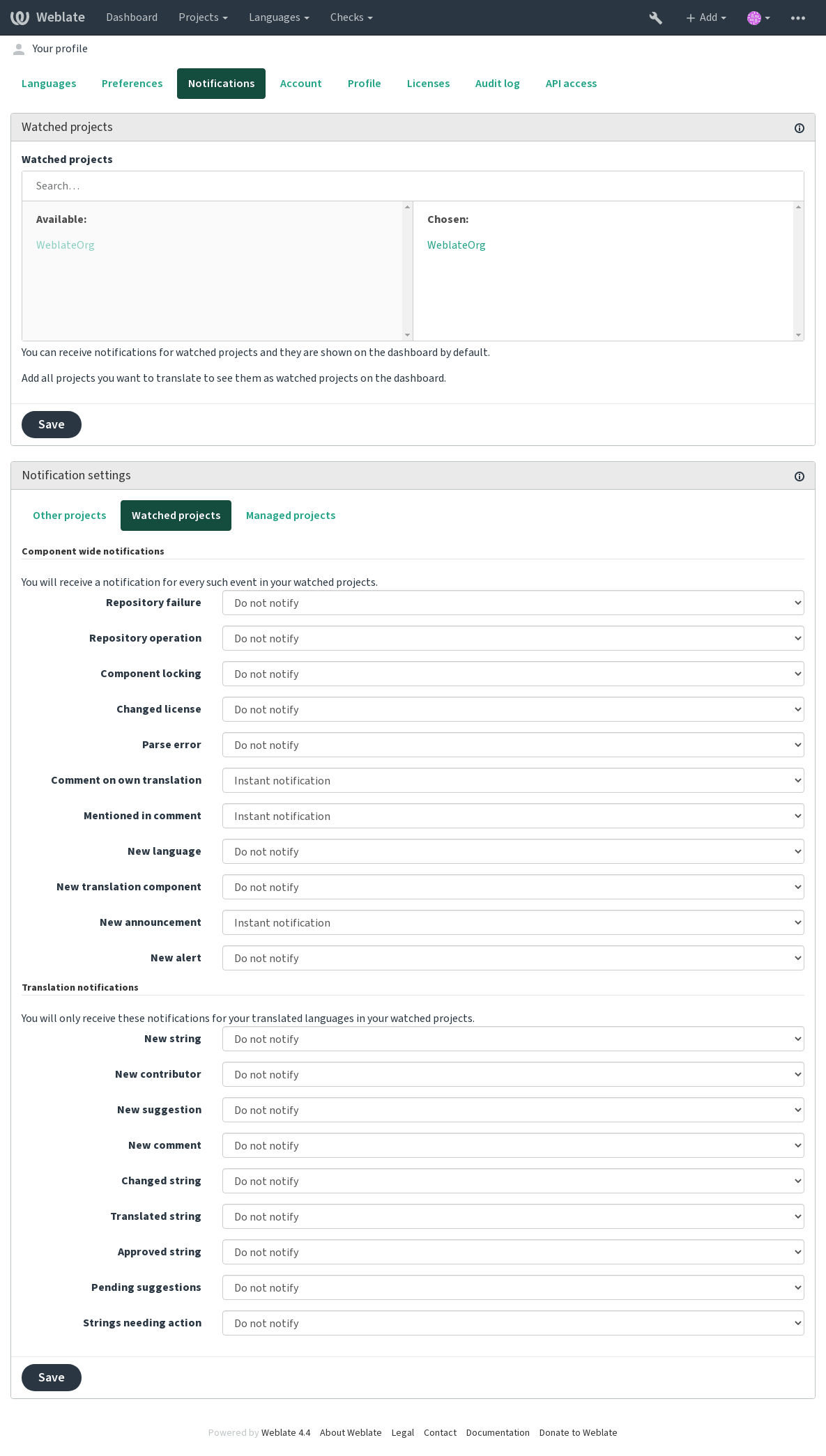
アカウント¶
アカウント タブでは、基本的なアカウントの詳細を設定したり、Weblate へのサインインに使用できる複数の外部サービスに接続したり、アカウントを完全に削除したり、個人情報(参照 Weblate ユーザー データのエクスポート)をダウンロードできます。
注釈
外部サービスの一覧は Weblate の設定によって異なりますが、 GitLab や GitHub、Google、Facebook、Bitbucket といった人気サイトや、その他の OAuth 2.0 プロバイダでも利用可能に設定できます。
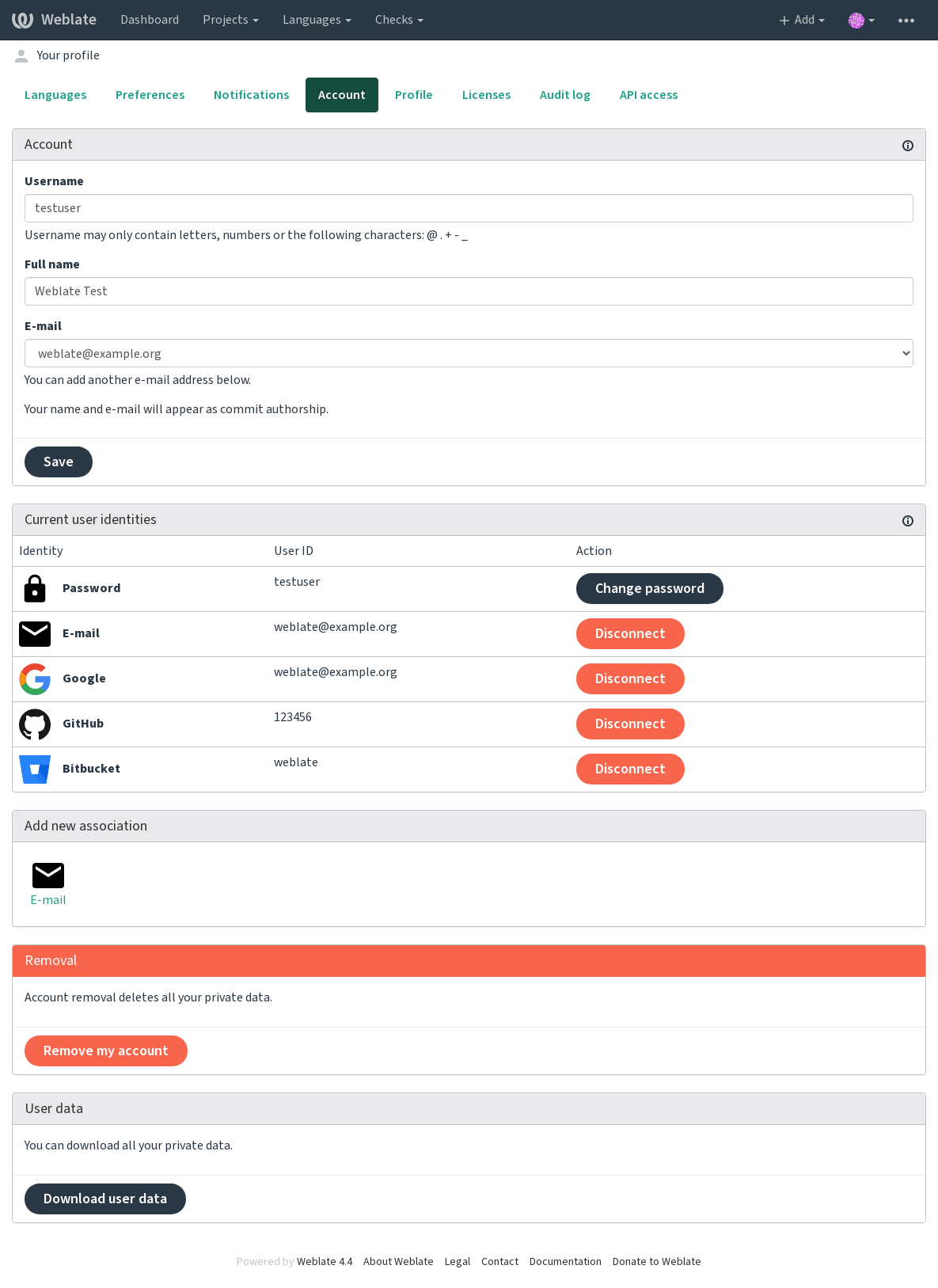
API アクセス¶
API アクセス トークンは、ここで取得またはリセットできます。
監査ログ¶
監査ログは、アカウントで実行された作業を記録します。重要な作業ごとに、IP アドレスとブラウザをアカウントに記録します。重要な作業では、デフォルトのメールアドレスへの通知も行います。